文本的选择技巧
- 格式:doc
- 大小:32.00 KB
- 文档页数:4
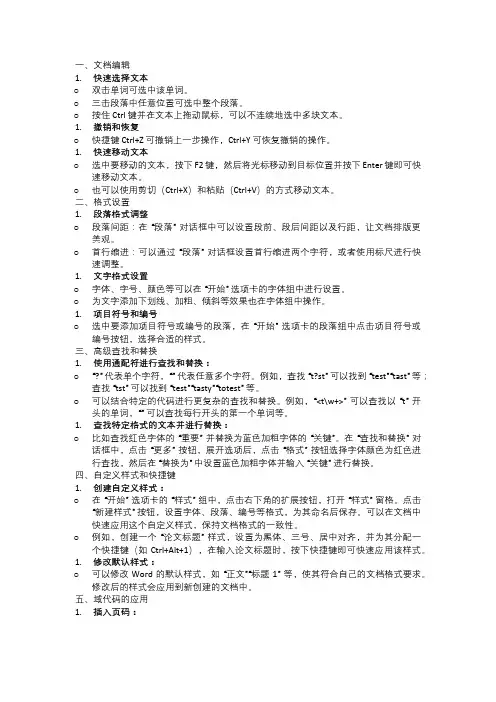
一、文档编辑1.快速选择文本o双击单词可选中该单词。
o三击段落中任意位置可选中整个段落。
o按住 Ctrl 键并在文本上拖动鼠标,可以不连续地选中多块文本。
1.撤销和恢复o快捷键 Ctrl+Z 可撤销上一步操作,Ctrl+Y 可恢复撤销的操作。
1.快速移动文本o选中要移动的文本,按下 F2 键,然后将光标移动到目标位置并按下 Enter 键即可快速移动文本。
o也可以使用剪切(Ctrl+X)和粘贴(Ctrl+V)的方式移动文本。
二、格式设置1.段落格式调整o段落间距:在“段落”对话框中可以设置段前、段后间距以及行距,让文档排版更美观。
o首行缩进:可以通过“段落”对话框设置首行缩进两个字符,或者使用标尺进行快速调整。
1.文字格式设置o字体、字号、颜色等可以在“开始”选项卡的字体组中进行设置。
o为文字添加下划线、加粗、倾斜等效果也在字体组中操作。
1.项目符号和编号o选中要添加项目符号或编号的段落,在“开始”选项卡的段落组中点击项目符号或编号按钮,选择合适的样式。
三、高级查找和替换1.使用通配符进行查找和替换:o“?”代表单个字符,“”代表任意多个字符。
例如,查找“t?st”可以找到“test”“tast”等;查找“tst”可以找到“test”“tasty”“totest”等。
o可以结合特定的代码进行更复杂的查找和替换。
例如,“<t\w+>”可以查找以“t”开头的单词,“”可以查找每行开头的第一个单词等。
1.查找特定格式的文本并进行替换:o比如查找红色字体的“重要”并替换为蓝色加粗字体的“关键”。
在“查找和替换”对话框中,点击“更多”按钮,展开选项后,点击“格式”按钮选择字体颜色为红色进行查找,然后在“替换为”中设置蓝色加粗字体并输入“关键”进行替换。
四、自定义样式和快捷键1.创建自定义样式:o在“开始”选项卡的“样式”组中,点击右下角的扩展按钮,打开“样式”窗格。
点击“新建样式”按钮,设置字体、段落、编号等格式,为其命名后保存。
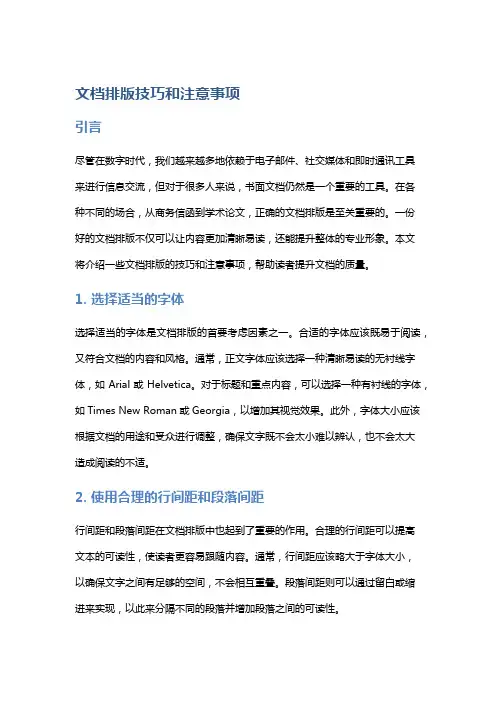
文档排版技巧和注意事项引言尽管在数字时代,我们越来越多地依赖于电子邮件、社交媒体和即时通讯工具来进行信息交流,但对于很多人来说,书面文档仍然是一个重要的工具。
在各种不同的场合,从商务信函到学术论文,正确的文档排版是至关重要的。
一份好的文档排版不仅可以让内容更加清晰易读,还能提升整体的专业形象。
本文将介绍一些文档排版的技巧和注意事项,帮助读者提升文档的质量。
1. 选择适当的字体选择适当的字体是文档排版的首要考虑因素之一。
合适的字体应该既易于阅读,又符合文档的内容和风格。
通常,正文字体应该选择一种清晰易读的无衬线字体,如Arial或Helvetica。
对于标题和重点内容,可以选择一种有衬线的字体,如Times New Roman或Georgia,以增加其视觉效果。
此外,字体大小应该根据文档的用途和受众进行调整,确保文字既不会太小难以辨认,也不会太大造成阅读的不适。
2. 使用合理的行间距和段落间距行间距和段落间距在文档排版中也起到了重要的作用。
合理的行间距可以提高文本的可读性,使读者更容易跟随内容。
通常,行间距应该略大于字体大小,以确保文字之间有足够的空间,不会相互重叠。
段落间距则可以通过留白或缩进来实现,以此来分隔不同的段落并增加段落之间的可读性。
3. 使用有序列表和无序列表在需要列举或表达层次关系的地方,使用有序列表和无序列表可以使信息更加清晰有序。
有序列表适用于需要按照特定顺序排列的项目,而无序列表则适用于没有特定顺序的项目。
合适地使用这两种列表可以使读者更加易于理解和记忆信息。
4. 添加合适的标题和子标题文档的标题和子标题是引导读者阅读的重要标识。
一个有吸引力和准确的标题可以提供内容的概要,吸引读者继续阅读。
子标题则可以进一步细分内容,帮助读者浏览文档时快速找到感兴趣或需要的部分。
通过合理地安排标题和子标题,读者可以更好地理解文档的结构和内容。
5. 使用合适的引用和注释在一些文档中,引用和注释是非常常见的。

信息类文本答题技巧及套路信息类文本指的是包含大量信息的文章,如新闻报道、科技资讯、历史文章等。
在阅读和答题时,需要掌握一些技巧和套路,以便更有效地获取和利用信息。
技巧一:快速浏览信息类文本通常包含大量的细节和信息,因此在阅读时,可以先快速浏览一遍全文,了解文章的大意和结构,然后再仔细阅读。
这样可以帮助我们更快地找到所需的信息,提高答题效率。
技巧二:关注关键词在阅读信息类文本时,需要关注文章中的关键词,这些关键词通常是文章的主题和核心内容。
可以通过标记关键词或者摘取关键句子的方式来记忆和理解文章的重点。
技巧三:注意事实和观点的区分在信息类文本中,作者经常会陈述一些事实和观点。
需要注意的是,事实是可以证实的客观存在,而观点则是作者主观认为的看法。
在答题时,需要将事实和观点分开,不要混淆。
技巧四:联系上下文信息类文本中的信息往往是相互联系的,因此在阅读和答题时,需要注意上下文之间的联系。
可以通过寻找转折词、连词等语言信号,来理解文章中信息的关联。
套路一:定位答案在答题时,需要快速找到题目中所涉及的信息段落或者句子,然后仔细阅读,找到答案。
可以通过标记或者划线的方式来定位所需信息。
套路二:排除干扰选项在选择题中,有时候干扰选项看起来很有道理,容易误导选手。
因此,在选择时,需要排除干扰选项,只保留与题目相关的选项,然后再做出选择。
套路三:比较对照在信息类文本中,有时候需要对不同事物进行比较和对照。
在答题时,可以通过制作表格、画图、列出优缺点等方式,来帮助理解文章中的比较和对照信息。
总之,掌握信息类文本的答题技巧和套路,可以提高阅读和答题的效率和准确性,让我们更好地理解和利用文章中所包含的信息。
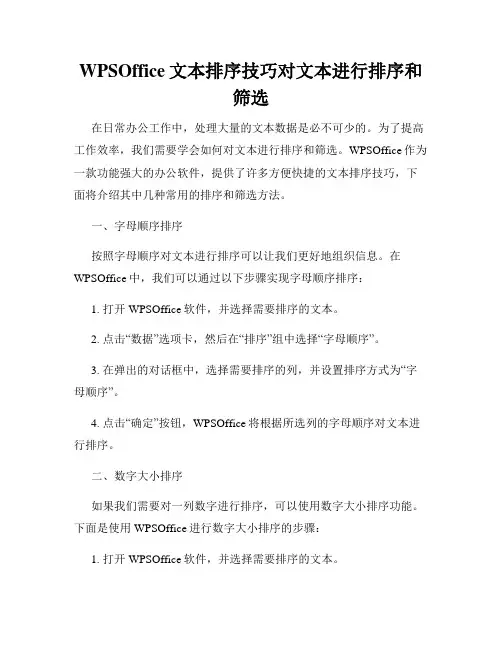
WPSOffice文本排序技巧对文本进行排序和筛选在日常办公工作中,处理大量的文本数据是必不可少的。
为了提高工作效率,我们需要学会如何对文本进行排序和筛选。
WPSOffice作为一款功能强大的办公软件,提供了许多方便快捷的文本排序技巧,下面将介绍其中几种常用的排序和筛选方法。
一、字母顺序排序按照字母顺序对文本进行排序可以让我们更好地组织信息。
在WPSOffice中,我们可以通过以下步骤实现字母顺序排序:1. 打开WPSOffice软件,并选择需要排序的文本。
2. 点击“数据”选项卡,然后在“排序”组中选择“字母顺序”。
3. 在弹出的对话框中,选择需要排序的列,并设置排序方式为“字母顺序”。
4. 点击“确定”按钮,WPSOffice将根据所选列的字母顺序对文本进行排序。
二、数字大小排序如果我们需要对一列数字进行排序,可以使用数字大小排序功能。
下面是使用WPSOffice进行数字大小排序的步骤:1. 打开WPSOffice软件,并选择需要排序的文本。
2. 点击“数据”选项卡,然后在“排序”组中选择“数字大小”。
3. 在弹出的对话框中,选择需要排序的列,并设置排序方式为“数字大小”。
4. 点击“确定”按钮,WPSOffice将根据所选列的数字大小对文本进行排序。
三、自定义排序有时候我们需要按照自己的需求对文本进行排序,这时可以使用WPSOffice的自定义排序功能。
下面是使用自定义排序功能的步骤:1. 打开WPSOffice软件,并选择需要排序的文本。
2. 点击“数据”选项卡,然后在“排序”组中选择“自定义排序”。
3. 在弹出的对话框中,选择需要排序的列,并设置排序方式为“自定义”。
4. 在“自定义列表”中添加你想要的排序顺序,然后点击“确定”按钮,WPSOffice将按照你的自定义顺序对文本进行排序。
四、筛选数据除了排序功能,WPSOffice还提供了强大的筛选功能,可以帮助我们快速筛选出符合条件的数据。
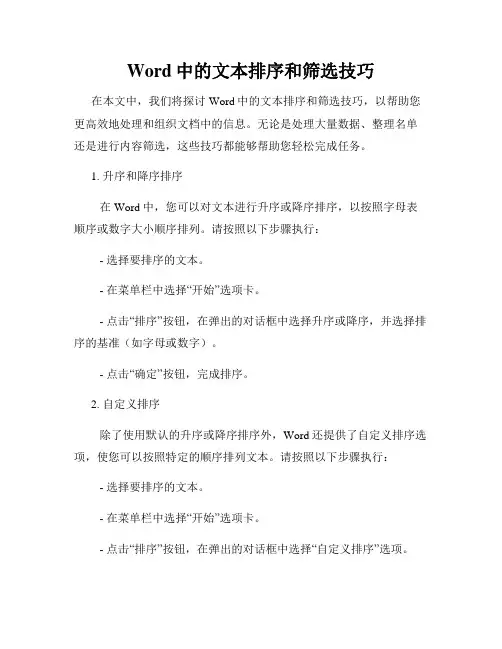
Word中的文本排序和筛选技巧在本文中,我们将探讨Word中的文本排序和筛选技巧,以帮助您更高效地处理和组织文档中的信息。
无论是处理大量数据、整理名单还是进行内容筛选,这些技巧都能够帮助您轻松完成任务。
1. 升序和降序排序在Word中,您可以对文本进行升序或降序排序,以按照字母表顺序或数字大小顺序排列。
请按照以下步骤执行:- 选择要排序的文本。
- 在菜单栏中选择“开始”选项卡。
- 点击“排序”按钮,在弹出的对话框中选择升序或降序,并选择排序的基准(如字母或数字)。
- 点击“确定”按钮,完成排序。
2. 自定义排序除了使用默认的升序或降序排序外,Word还提供了自定义排序选项,使您可以按照特定的顺序排列文本。
请按照以下步骤执行: - 选择要排序的文本。
- 在菜单栏中选择“开始”选项卡。
- 点击“排序”按钮,在弹出的对话框中选择“自定义排序”选项。
- 在“排序”对话框中,您可以添加自定义排序规则,包括设置排序键和顺序。
- 点击“确定”按钮,完成自定义排序。
3. 筛选数据Word中的筛选功能可以帮助您根据特定的条件过滤文本,以便仅显示匹配条件的内容。
请按照以下步骤执行:- 选择包含要筛选的数据的范围(如表格或列表)。
- 在菜单栏中选择“开始”选项卡。
- 点击“编辑”按钮,在下拉菜单中选择“查找”选项。
- 在“查找”对话框中,输入要筛选的条件。
- 点击“查找下一个”按钮,Word将突出显示符合条件的内容。
- 如果需要进一步筛选,可以点击“查找下一个”按钮继续查找下一个符合条件的内容。
4. 高级筛选Word中的高级筛选功能允许您基于多个条件对文本进行筛选。
请按照以下步骤执行:- 在菜单栏中选择“开始”选项卡。
- 点击“编辑”按钮,在下拉菜单中选择“查找”选项。
- 在“查找”对话框中,点击“高级查找”按钮。
- 在“高级查找”对话框中,输入要筛选的条件。
您可以设置多个条件,并选择逻辑操作符(如与、或、非)来组合条件。
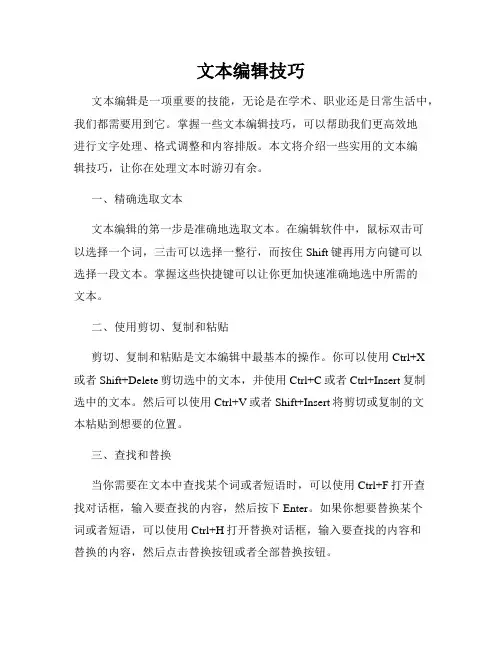
文本编辑技巧文本编辑是一项重要的技能,无论是在学术、职业还是日常生活中,我们都需要用到它。
掌握一些文本编辑技巧,可以帮助我们更高效地进行文字处理、格式调整和内容排版。
本文将介绍一些实用的文本编辑技巧,让你在处理文本时游刃有余。
一、精确选取文本文本编辑的第一步是准确地选取文本。
在编辑软件中,鼠标双击可以选择一个词,三击可以选择一整行,而按住Shift键再用方向键可以选择一段文本。
掌握这些快捷键可以让你更加快速准确地选中所需的文本。
二、使用剪切、复制和粘贴剪切、复制和粘贴是文本编辑中最基本的操作。
你可以使用Ctrl+X或者Shift+Delete剪切选中的文本,并使用Ctrl+C或者Ctrl+Insert复制选中的文本。
然后可以使用Ctrl+V或者Shift+Insert将剪切或复制的文本粘贴到想要的位置。
三、查找和替换当你需要在文本中查找某个词或者短语时,可以使用Ctrl+F打开查找对话框,输入要查找的内容,然后按下Enter。
如果你想要替换某个词或者短语,可以使用Ctrl+H打开替换对话框,输入要查找的内容和替换的内容,然后点击替换按钮或者全部替换按钮。
四、调整格式和样式如果你希望对文本进行格式调整,如改变字体、字号、颜色或者对齐方式等,可以在编辑软件的菜单栏或工具栏中找到相应的选项进行调整。
此外,你还可以使用快捷键组合,如Ctrl+B加粗文本、Ctrl+I斜体文本和Ctrl+U下划线文本等。
五、使用段落和标号当你需要编写一篇文章或者报告时,段落和标号可以帮助你更好地组织和呈现内容。
在编辑软件中,你可以使用快捷键Enter键创建新的段落,使用Tab键加缩进,或者使用菜单栏中的标号选项来为列表添加标号。
六、插入图片和表格有时候,一张图片或一个表格可以更好地展示你的内容。
你可以使用编辑软件中的插入图片和插入表格选项来添加图片和表格,并对它们进行调整和编辑。
记得在插入图片时要注意版权和图片的合法使用。
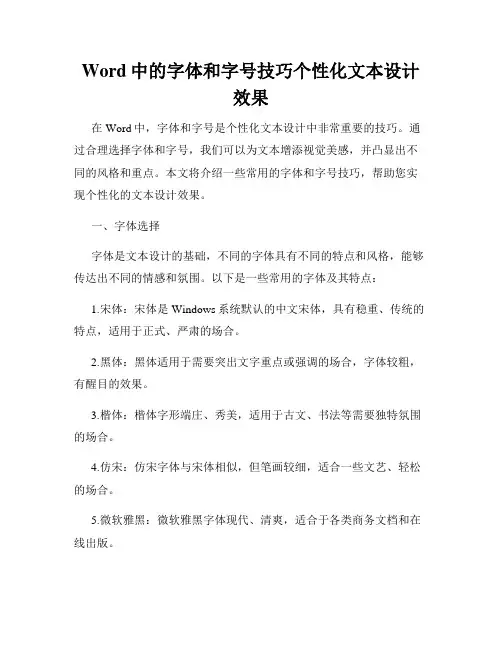
Word中的字体和字号技巧个性化文本设计效果在Word中,字体和字号是个性化文本设计中非常重要的技巧。
通过合理选择字体和字号,我们可以为文本增添视觉美感,并凸显出不同的风格和重点。
本文将介绍一些常用的字体和字号技巧,帮助您实现个性化的文本设计效果。
一、字体选择字体是文本设计的基础,不同的字体具有不同的特点和风格,能够传达出不同的情感和氛围。
以下是一些常用的字体及其特点:1.宋体:宋体是Windows系统默认的中文宋体,具有稳重、传统的特点,适用于正式、严肃的场合。
2.黑体:黑体适用于需要突出文字重点或强调的场合,字体较粗,有醒目的效果。
3.楷体:楷体字形端庄、秀美,适用于古文、书法等需要独特氛围的场合。
4.仿宋:仿宋字体与宋体相似,但笔画较细,适合一些文艺、轻松的场合。
5.微软雅黑:微软雅黑字体现代、清爽,适合于各类商务文档和在线出版。
根据不同的文本内容和要求,选择合适的字体是保证文本效果的关键。
二、字号选择字号的大小直接影响文本的清晰度和可读性。
选择合适的字号可以使文本更加舒适地呈现在读者眼前。
1.标题的字号一般选用较大的大小,以凸显重点和层次感。
2.正文的字号一般选择12号或14号,这样既保持了文字的清晰度,又不会过于拥挤。
3.引用或强调的文本可以选择较大的字号,以突出重要信息。
4.注释或说明的文本可以选择较小的字号,使其与正文区分开来。
除了常规的字号选择,Word还提供了自定义字号的选项,可以根据具体需求的不同进行微调。
三、特殊效果的应用除了字体和字号的选择,Word还提供了一些特殊效果的应用,可以进一步增强文本的视觉效果。
1.加粗:通过选中文字并点击工具栏上的加粗按钮,可以使文字加粗,突出重点信息。
2.倾斜:通过选中文字并点击工具栏上的倾斜按钮,可以使文字倾斜,表达出一种特殊的情感或强调。
3.下划线:通过选中文字并点击工具栏上的下划线按钮,可以给文字添加下划线效果,用于强调重点或突出特定概念。
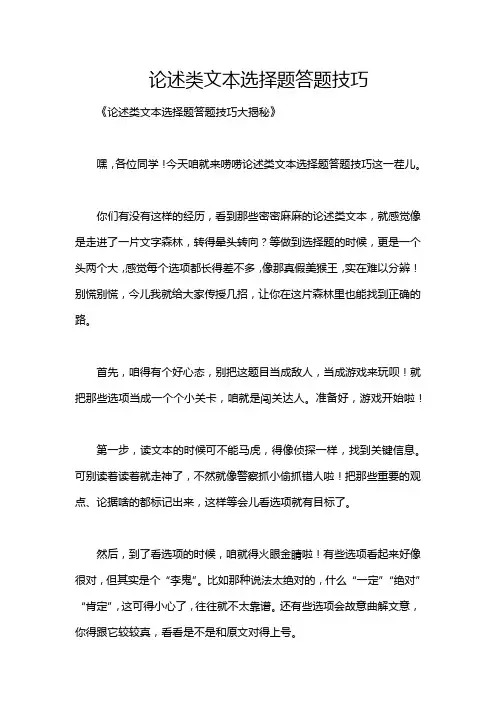
论述类文本选择题答题技巧《论述类文本选择题答题技巧大揭秘》嘿,各位同学!今天咱就来唠唠论述类文本选择题答题技巧这一茬儿。
你们有没有这样的经历,看到那些密密麻麻的论述类文本,就感觉像是走进了一片文字森林,转得晕头转向?等做到选择题的时候,更是一个头两个大,感觉每个选项都长得差不多,像那真假美猴王,实在难以分辨!别慌别慌,今儿我就给大家传授几招,让你在这片森林里也能找到正确的路。
首先,咱得有个好心态,别把这题目当成敌人,当成游戏来玩呗!就把那些选项当成一个个小关卡,咱就是闯关达人。
准备好,游戏开始啦!第一步,读文本的时候可不能马虎,得像侦探一样,找到关键信息。
可别读着读着就走神了,不然就像警察抓小偷抓错人啦!把那些重要的观点、论据啥的都标记出来,这样等会儿看选项就有目标了。
然后,到了看选项的时候,咱就得火眼金睛啦!有些选项看起来好像很对,但其实是个“李鬼”。
比如那种说法太绝对的,什么“一定”“绝对”“肯定”,这可得小心了,往往就不太靠谱。
还有些选项会故意曲解文意,你得跟它较较真,看看是不是和原文对得上号。
如果碰到那种让你模棱两可的选项,咋办呢?别急,咱可以对比着原文来回看看,就像是拿着照片对比真人,总能看出点差别来。
或者你也可以利用排除法呀,把那些明显错误的先排除掉,剩下的不就好选多啦!还有一点很重要哦,不要死抠一个选项不放!有时候你越纠结越糊涂,还不如先放一放,去看看其他的选项。
说不定一下子就恍然大悟了呢!总之,做论述类文本选择题就像是一场冒险,咱得胆大心细,松弛有度。
别被那些难题吓倒,相信自己的能力。
多练练,多总结,你就会发现,这些题目也没那么可怕嘛!好啦,我的独门秘籍都传授给你们啦,赶紧去试试吧,祝你们都能在这场冒险中取得胜利!加油哦!。
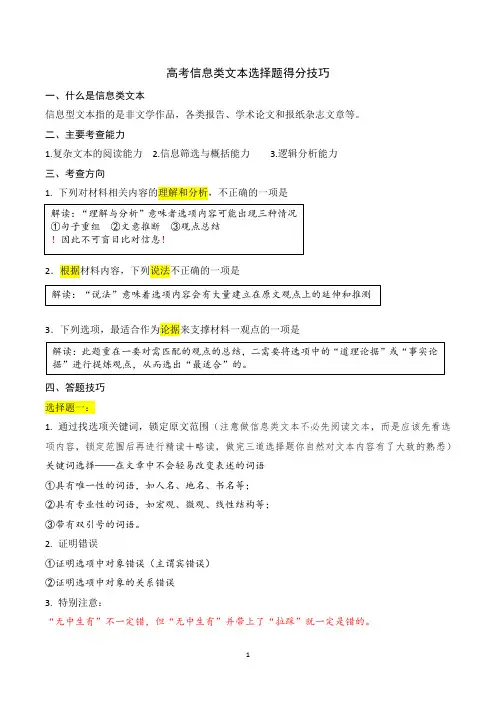
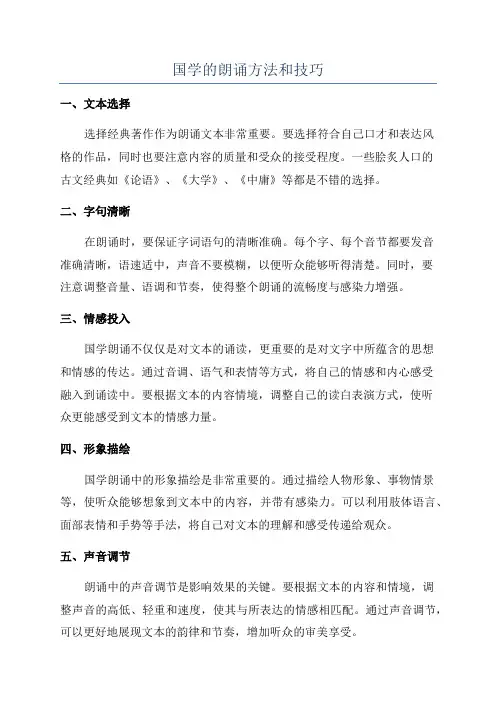
国学的朗诵方法和技巧一、文本选择选择经典著作作为朗诵文本非常重要。
要选择符合自己口才和表达风格的作品,同时也要注意内容的质量和受众的接受程度。
一些脍炙人口的古文经典如《论语》、《大学》、《中庸》等都是不错的选择。
二、字句清晰在朗诵时,要保证字词语句的清晰准确。
每个字、每个音节都要发音准确清晰,语速适中,声音不要模糊,以便听众能够听得清楚。
同时,要注意调整音量、语调和节奏,使得整个朗诵的流畅度与感染力增强。
三、情感投入国学朗诵不仅仅是对文本的诵读,更重要的是对文字中所蕴含的思想和情感的传达。
通过音调、语气和表情等方式,将自己的情感和内心感受融入到诵读中。
要根据文本的内容情境,调整自己的读白表演方式,使听众更能感受到文本的情感力量。
四、形象描绘国学朗诵中的形象描绘是非常重要的。
通过描绘人物形象、事物情景等,使听众能够想象到文本中的内容,并带有感染力。
可以利用肢体语言、面部表情和手势等手法,将自己对文本的理解和感受传递给观众。
五、声音调节朗诵中的声音调节是影响效果的关键。
要根据文本的内容和情境,调整声音的高低、轻重和速度,使其与所表达的情感相匹配。
通过声音调节,可以更好地展现文本的韵律和节奏,增加听众的审美享受。
六、思想理解国学朗诵不仅要对文字进行机械化地诵读,更要深入理解文字中所蕴含的思想。
只有理解了文本的内涵,才能更好地把握朗诵的情感和表达。
要通过阅读文本、学习相关背景知识,使自己对文本的理解更加全面准确。
七、修身养性国学朗诵是一种修身养性的方式。
朗诵过程中,要注重修养自己的心态和情绪,保持平和自然的状态。
通过朗诵,使自己感受到文化的力量,进一步培养道德修养和情感素质。
八、多练习要想成为一位优秀的国学朗诵者,只有不断地练习才能提高。
可以选择一些经典之作,进行多次的朗诵练习。
通过不断地朗诵,调整自己的表演方式和技巧,使之更加娴熟自然。
总之,国学朗诵是一种将传统文化通过诵读形式传承下来的方法。
通过选择适当的文本、清晰准确的发音、情感投入的表演等方式,使得朗诵更具魅力和感染力。
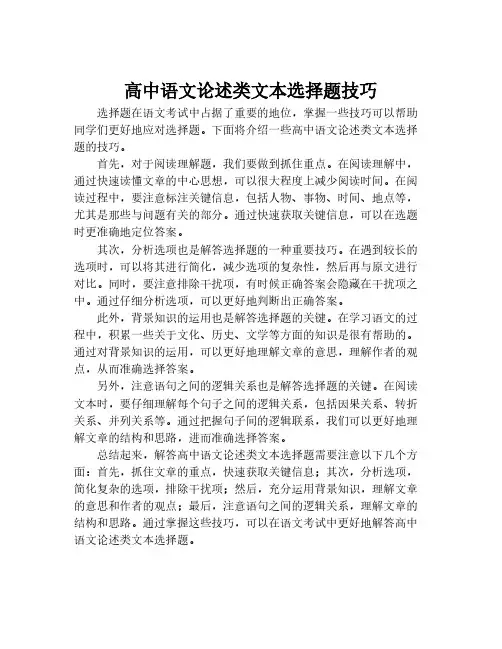
高中语文论述类文本选择题技巧选择题在语文考试中占据了重要的地位,掌握一些技巧可以帮助同学们更好地应对选择题。
下面将介绍一些高中语文论述类文本选择题的技巧。
首先,对于阅读理解题,我们要做到抓住重点。
在阅读理解中,通过快速读懂文章的中心思想,可以很大程度上减少阅读时间。
在阅读过程中,要注意标注关键信息,包括人物、事物、时间、地点等,尤其是那些与问题有关的部分。
通过快速获取关键信息,可以在选题时更准确地定位答案。
其次,分析选项也是解答选择题的一种重要技巧。
在遇到较长的选项时,可以将其进行简化,减少选项的复杂性,然后再与原文进行对比。
同时,要注意排除干扰项,有时候正确答案会隐藏在干扰项之中。
通过仔细分析选项,可以更好地判断出正确答案。
此外,背景知识的运用也是解答选择题的关键。
在学习语文的过程中,积累一些关于文化、历史、文学等方面的知识是很有帮助的。
通过对背景知识的运用,可以更好地理解文章的意思,理解作者的观点,从而准确选择答案。
另外,注意语句之间的逻辑关系也是解答选择题的关键。
在阅读文本时,要仔细理解每个句子之间的逻辑关系,包括因果关系、转折关系、并列关系等。
通过把握句子间的逻辑联系,我们可以更好地理解文章的结构和思路,进而准确选择答案。
总结起来,解答高中语文论述类文本选择题需要注意以下几个方面:首先,抓住文章的重点,快速获取关键信息;其次,分析选项,简化复杂的选项,排除干扰项;然后,充分运用背景知识,理解文章的意思和作者的观点;最后,注意语句之间的逻辑关系,理解文章的结构和思路。
通过掌握这些技巧,可以在语文考试中更好地解答高中语文论述类文本选择题。
排版与字体选择的技巧与注意事项在进行排版和字体选择时,我们需要注意一些技巧和事项,以确保文本的可读性和美观性。
下面将介绍一些关于排版和字体选择的技巧和注意事项。
一、排版技巧1. 页面边距:合理设置页面边距,使得文本留白适中,既不显得拥挤,也不显得太空旷。
2. 行间距:适当增加行间距可以提升文章的可读性,一般建议在1.2倍到1.5倍之间。
3. 段落缩进:对于段落的排版,建议使用首行缩进。
合理的缩进可以区分段落之间的逻辑和层次关系。
4. 列表和编号:对于长篇文本或者论述,我们可以使用有序或无序的列表或编号,以确保内容的清晰有序。
二、字体选择的技巧与注意事项1. 字体风格:选择适合文本内容和排版风格的字体。
对于正式的文档,如报告或合同,建议使用传统的衬线字体,如宋体、 Times New Roman等,而对于创意类的文档,可以选择一些无衬线字体,如Arial、Helvetica等。
2. 字体大小:合理选择字体大小以确保文本的可读性。
标题和小标题通常会选择较大的字号,正文部分则可以选择较小的字号。
但是不宜选择过小的字体,以免影响阅读体验。
3. 字重与斜体:对于重点内容或者强调部分,可以使用加粗或斜体的字体。
但是不宜滥用,以免影响整体排版效果。
4. 字间距:合理调整字间距可以提升文本的清晰度。
过小的字间距会导致字母之间的粘连,而过大的字间距则会导致排版稀疏,影响美观性。
5. 统一性:在一个文档中,尽量保持字体的统一性。
不同字体的混搭容易造成视觉上的干扰和混乱。
三、其他注意事项1. 注意对齐方式:合理选择文本的对齐方式,如左对齐、居中对齐等。
对齐方式的选择与文档的排版风格和内容紧密相关。
2. 注意分段和分页:对于长度较长的文本,适当分段和分页可以提升整体的可读性。
3. 注意段落间的空行与缩进:合理的空行和缩进可以区分段落之间的逻辑和层次关系。
通过以上的技巧和注意事项,我们可以在排版和字体选择上更加得心应手,确保文本的可读性和美观性。
文档选取、移动、删除、复制方法与技巧一、文档选取方法与技巧在处理文档时,选取特定部分是常见的操作。
以下是一些文档选取的方法和技巧:1. 鼠标选取:按住鼠标左键并拖动,可以选取一段文本。
双击鼠标左键可以选取一个单词。
2. 快捷键选取:使用快捷键可以更快地选取文本。
例如,按住Shift键并使用方向键,可以选取一段连续的文本。
3. 全选文档:按Ctrl+A快捷键可选取整个文档。
4. 非连续选取:按住Ctrl键并单击鼠标左键,可以非连续地选取多个文本块。
5. 选取特定格式:在某些文本编辑器中,可以使用格式选择器来选取特定格式的文本,如标题、段落等。
二、文档移动方法与技巧在编辑文档时,有时需要将选取的文本移动到其他位置。
以下是一些文档移动的方法和技巧:1. 剪切粘贴:选取文本后,按Ctrl+X快捷键剪切,然后按Ctrl+V 快捷键粘贴到目标位置。
2. 拖放移动:选取文本后,将鼠标拖动到目标位置,松开鼠标左键即可完成移动。
3. 快捷键移动:选取文本后,按Ctrl+X剪切,然后使用Ctrl+方向键来移动光标到目标位置,最后按Ctrl+V粘贴。
三、文档删除方法与技巧在编辑文档时,可能需要删除一些不需要的内容。
以下是一些文档删除的方法和技巧:1. 删除选取的文本:选取要删除的文本后,按Delete键或Backspace键即可删除。
2. 删除整行或整段:将光标移动到要删除的行或段落的开头,按Ctrl+Shift+方向键选取,然后按Delete键删除。
3. 撤销删除:如果误删了内容,可以使用Ctrl+Z快捷键撤销删除操作。
四、文档复制方法与技巧在编辑文档时,有时需要复制一些内容并粘贴到其他位置。
以下是一些文档复制的方法和技巧:1. 复制选取的文本:选取要复制的文本后,按Ctrl+C快捷键复制,然后按Ctrl+V快捷键粘贴到目标位置。
2. 快捷键复制整行或整段:光标移动到要复制的行或段落的开头,按Ctrl+Shift+方向键选取,然后按Ctrl+C复制,按Ctrl+V粘贴到目标位置。
Word文档中的文字排序和筛选技巧在日常工作和学习中,我们经常需要对文档中的文字进行排序和筛选,以便更好地组织和管理信息。
Word作为一个功能强大的文档处理工具,提供了多种方法来实现文字的排序和筛选。
本文将介绍几种常用的技巧,帮助您在Word文档中高效地进行文字排序和筛选。
一、文字排序技巧1. 升序排序:按照字母或数字的顺序对文本进行升序排序是一种常见的需求。
在Word中,您可以通过以下方法实现文字的升序排序:(1)选中需要排序的文字。
(2)点击“开始”选项卡中的“排序”按钮。
(3)在弹出的对话框中选择“升序”方式,并点击“确定”按钮即可。
2. 降序排序:与升序排序相反,降序排序是按照字母或数字的逆序对文本进行排序。
在Word中,您可以按照以下步骤实现降序排序:(1)选中需要排序的文字。
(2)点击“开始”选项卡中的“排序”按钮。
(3)在弹出的对话框中选择“降序”方式,并点击“确定”按钮即可。
3. 多级排序:有时候我们需要按照多个标准对文本进行排序,比如先按照字母排序,再按照数字排序。
Word提供了多级排序功能,您可以按照以下步骤实现多级排序:(1)选中需要排序的文字。
(2)点击“开始”选项卡中的“排序”按钮。
(3)在弹出的对话框中选择“自定义排序”选项卡。
(4)点击“添加级别”按钮,添加排序标准,并设置升序或降序方式。
(5)点击“确定”按钮进行排序。
4. 按列排序:在Word中,您还可以按照表格列来进行排序。
只需选中需要排序的列,然后执行上述排序步骤即可。
二、文字筛选技巧1. 条件筛选:Word提供了强大的条件筛选功能,可以根据指定的条件对文本进行筛选。
具体操作如下:(1)选中需要筛选的文字。
(2)点击“开始”选项卡中的“条件筛选”按钮。
(3)在弹出的下拉菜单中选择“自定义筛选”。
(4)根据需要设置筛选条件,并点击“确定”按钮。
2. 文本筛选:有时候我们需要找到并显示文档中特定的文字,比如某个单词或短语。
选择文本的技巧选择文本的技巧对于信息获取、理解和应用起着至关重要的作用。
以下是一些选择文本的技巧,可以帮助读者更好地理解文本内容,提高阅读效果。
首先,确定阅读目的。
在选择阅读材料之前,我们应该明确自己的阅读目的。
例如,是否需要获取特定的信息,或者是为了增加自身的知识面,或者是为了娱乐等。
这样有助于我们更有针对性地选择合适的文本。
其次,了解文本类型。
了解文本类型有助于我们选择适合自己目的的文本。
例如,科普类、新闻报道类、文学类、教育类等不同文本类型适用于不同的阅读目的。
如果我们需要获取某个领域的专业知识,我们可以选择相关专业书籍、学术论文等;如果我们想了解最新的新闻信息,我们可以选择新闻报道等。
第三,预览文本内容。
在选择文本时,我们可以进行一些快速的预览,以确定是否满足我们的阅读需求。
预览文本的方法有很多种,比如可以先读标题、摘要或目录,从中获取初步信息。
如果在预览中发现文本与自己的需求不符,可以尝试选择其他文本。
第四,重点关注关键信息。
当我们选择文本后,可以通过阅读文本的标题、副标题、重点段落和关键句子等,更有针对性地获取所需信息。
这些关键信息通常能够准确地传达文本的核心内容,让我们能够迅速理解文本的主旨。
第五,运用扫读和精读结合的方法。
扫读是快速浏览文本,用来获取整体了解;精读是仔细阅读文本,用来深入理解细节。
这两种阅读方法可以相互补充,提高阅读效果。
通过扫读,我们可以快速了解文本的大致内容和结构;通过精读,我们可以更深入地理解文本的细节和逻辑思维。
第六,建立自己的阅读兴趣。
选择自己感兴趣的文本有助于提高阅读的主动性和积极性。
当我们对文本内容有兴趣时,我们会更加细致地阅读,更容易理解和记忆文本的内容。
因此,我们可以根据自己的兴趣选择合适的文本,从而提高阅读效果。
第七,善于利用阅读辅助工具。
在选择文本时,我们可以善于利用一些阅读辅助工具,如字典、词典、翻译软件等。
这些工具可以帮助我们更好地理解生词、专业术语和难以理解的句子,提高阅读的效果和效率。
一年级阅读理解文本分析技巧关键信息项:1、阅读理解文本的选择标准文字难度主题适合度篇幅长度2、文本分析的基本步骤初读感知词汇理解句子结构解析3、培养阅读兴趣的方法故事讲述互动提问奖励机制4、教师与家长的指导要点耐心陪伴鼓励自主思考及时反馈5、评估阅读效果的方式阅读理解测试口头表述写作练习11 阅读理解文本的选择标准111 文字难度应符合一年级学生的识字量和阅读水平。
避免选用包含过多生僻字或复杂句式的文本,以确保学生在阅读过程中不会因文字障碍而感到挫败,影响阅读兴趣和积极性。
112 主题适合度要贴近一年级学生的生活经验和认知范围。
例如,选择以家庭、学校、动物、植物等常见主题的文本,这样能让学生更容易产生共鸣和理解。
113 篇幅长度要适中,不宜过长,以免学生在阅读过程中产生疲劳和厌烦情绪。
一般来说,短篇故事或短文较为适宜。
12 文本分析的基本步骤121 初读感知阶段,引导学生快速浏览文本,了解大致内容。
可以让学生用自己的话简单描述文本所讲的故事或主要信息。
122 词汇理解是重点之一。
帮助学生认识文本中的新字词,通过图片、实物、动作等方式进行解释,加深学生对词汇的记忆和理解。
123 句子结构解析时,要注重简单句的分析,让学生明白句子的基本构成和表达的意思。
对于较复杂的句子,可以进行拆分讲解。
13 培养阅读兴趣的方法131 故事讲述可以增加文本的趣味性。
教师或家长在阅读前,可以以生动有趣的方式讲述文本的背景或相关故事,吸引学生的注意力。
132 互动提问能够激发学生的思考。
在阅读过程中,适时提出问题,引导学生思考和回答,增强他们的参与感。
133 建立奖励机制,当学生在阅读中取得进步或表现出色时,给予适当的奖励,如小贴纸、小奖品等,激励他们继续努力。
14 教师与家长的指导要点141 耐心陪伴学生阅读,给予他们足够的时间和空间,不要急于求成,让学生在轻松的氛围中逐渐提高阅读能力。
142 鼓励学生自主思考,当学生遇到问题时,先引导他们自己尝试解决,培养独立思考的能力。
从光标处选中至文尾
从光标处选中至文尾,是一种常见的文本编辑操作,用于快速选中一篇文件或
段落的全部内容。
这一操作在各种编辑软件和平台上都可以实现,包括办公软件、代码编辑器和文本编辑器。
选中文本的方法因软件而异,但一般来说,可以通过以下步骤完成这一操作。
首先,将光标移动到要开始选中的位置,可以使用方向键、鼠标或触摸板进行操作。
然后,按住鼠标左键(或相应的选择键)并拖动光标至文末。
一般情况下,选中的文本会被高亮显示,以表示其已被选中。
最后,松开鼠标左键(或选择键),选中的文本将会保留选中状态。
选中文本的操作通常用于执行一些特定任务,如复制选中文本、剪切选中文本
或在选中文本上执行其他编辑操作。
此外,可以使用选中文本的格式设置功能,比如调整字体、加粗文本或更改文本颜色。
总之,从光标处选中至文尾是一项简单但非常实用的文本编辑技巧,通过掌握
这一技巧,可以更高效地进行文本编辑和处理。
无论是在办公工作中还是编程开发中,都有助于提升工作效率和准确性。
---------------------------------------------------------------最新资料推荐------------------------------------------------------
文本的选择技巧
在 word 中快速选择文本的技巧特别提示(本文中所有以黑色显示的文字都是为了说明问题而抓取的图片,是做例子用的,只要看效果,其意义与正文无关。
)对于经常使用 word 来进行办公处理文件的朋友来说用的最多的无非是对于文字的格式进行修改,而对于文字进行无论是什么方式的修改,比如说要设置字体、字号、文字的颜色等等,其前提就是要先把文字进行选中的操作。
当你的打字速度足够快了之后,怎么样快速地选择想选择到的文本就成为了一个是否能提高工作效率的一个瓶颈。
本篇文章就来与各位一同来总结一下对于 word 里面的文字进行快速选择的方法。
本篇所述有常规方法与非常规方法,请读者根据自己的需要进行学习,并常加练习,做到熟能生巧。
当然如果你是此方面的高手,请绕行,同时求勿喷。
我们还是从我们最熟悉的开始:
方法一:
用鼠标拖动来选择一定的内容。
这项说起来很简单,相信各位朋友都应该会操作,其方法就是在要选择的文本的开始处按下鼠标的左键不放,一直拖动鼠标到要选择的文本的结尾处。
1/ 4
当然如果你愿意的话也尽可以反其道而行之,就是从结尾处开始按下鼠标的左键,一直拖动到开始处,放开鼠标。
这两种操作的结果是一样的。
方法二:
单击选中一行:
把鼠标放在要选中的这一行的开头位置上(如下图中的草字再向左移动,同时仔细看鼠标的箭头方向),此时鼠标的箭头指向会反过来(由原来的尖端指向左上角变成指向右上角,图中由于软件的问题不是真实的箭头,应是反过来的!!)此时单击一次鼠标就会选中鼠标指向的那一行。
此方法还可以在已经通过单击选中了一行文本后,直接向下拖动鼠标,可以按行快速选中文本。
方法三:
CTRL+拖动选中不连续的文本要选择不连续的一段文本可以首先选择开始的一个字或几个字,然后在按住 Ctrl 键的同时再拖动鼠标选择其他文字,就可以把它们同时选中。
方法四:
Shift+鼠标单击选择不连续的文件如上图选中的是连续的一大块文本,其操作为先在文本开始部分(上图中 2 的着字之前)单击鼠标,然后把鼠标移动到要选择的文本的结尾处(图片中的气息后面)再次单击一下鼠标,即可以把这一整段字全选中。
方法五:
---------------------------------------------------------------最新资料推荐------------------------------------------------------ 三击鼠标快速选中一整段文字要想快速选中一整段(即人们常说的自然段)文字,只要用鼠标在这个段内快速地连续点三次。
其速度就按双击的速度即可。
即形成所谓的三击。
方法六:
双击鼠标选中一段文字此方法的操作选要如同方法二那样先把鼠标放在一行文字的左边,然后把鼠标一直向左移,直到看到鼠标的箭头方向反转过来的时候双击鼠标,就可以选中鼠标所在的一段。
方法七:
三击选中整个文章操作方法与方法六一样,也是先把鼠标放在文本的最左侧,当鼠标方向反转过来的时候,三击鼠标,这样就可以把整篇文章全选中了。
3 方法八:
纯矩形的文本选择。
所说的纯矩形就是如图所示的形状。
它是长方形或者是正方形。
之所以这样叫是要区别与前面所说的成段的文字。
要选择出这样的形状只要按住键盘上的 Alt 键再拖动鼠标,即可。
大家注意一下你会发现,你选出的这个块之中,有的是把半个字包括在内的。
3/ 4
如果你有兴趣的话,可以在这样选择出来之后,把选出的东西复制一份,再看看效果,看看跟你想的是不是一样的。
你自己先去试一下,卖个关子。
试过了吗?怎么?选择好了之后无法执行复制命令?哈!你会发现在你单击右键的时候原来选好的块消失了。
这时你可以直接用复制的快捷键(Ctrl+C)执行复制,然后再粘贴一份。
不过粘贴出来的字是全的,可不是半个字。
不知道你粘的效果是不是这样的。
4。